
极品五笔输入法 V7.9 官方老版本最新无限制破解版测试可用[应用软件]

- 运行环境:
软件语言:简体中文
软件类型:系统应用 - 应用软件
授权方式:免费
推荐星级:
官方主页:www.233122.com
图片预览: 【一键转帖到论坛】
【一键转帖到论坛】
插件情况:
解压密码:www.xiamiku.com
软件大小:5.00 MB
更新时间:2018-12-18 00:57:00
下载统计:载入数据 ...
赞助商链接
本软件是由七道奇为您精心收集,来源于网络转载,软件收录的是官方版,软件版权归软件作者所有,本站不对其观点以及内容做任何评价,请读者自行判断,以下是其具体内容:
极品五笔7.9版是完全兼容王码五笔86版的五笔输入法,许多五笔用户都喜欢这个老版本,所以现在放出来下载。7.9版通用性能较好,精心筛选词组50000条,创五笔词汇新标准,全面支持GB2312-80简体汉字字符集与GBK扩展字符集的输入。

极品五笔输入法求的不是花哨冗余的功能,而是稳定、兼容与流畅的性能。求为广大电脑用户提供一款规范、简洁实用的五笔输入法。

【操作说明】
1、输入法之间切换:键盘 Ctrl+Shift 键切换。
2、输错编码,回车键清除,回车亦可一键清除输入框、候选框。
3、中/英文切换:先按Ctrl键再按Space键,亦可唤起消失的状态条。
(注:有些输入法将左或右Shift键设定为中/英文切换,弊大于利,本来输入汉字是双手的事,占用Shift键实现单手一键切换,会与某些应用冲突,从规范的角度来看是不够严谨的)

4、全角/半角切换:键盘 Shift+Space 键切换。
5、在线造词: 键盘 Ctrl+~ 启动在线造词,输入一词组后,使用键盘 Ctrl+~ 结束在线造词,则刚才所输入的词组自动被赋予正确的编码而被系统记忆。
(注:这里的在线,是当前线程的意思,并非网络在线的意思)
6、候选框翻页: 前翻输入“-”; 后翻输入“=”。
7、顿号“、”: 键盘输入“\”。
8、省略号“……”: 键盘输入 “Shift+^”。
9、破折号“──”: 键盘输入“Shift+ ̄”。
10、书名号“《”: 键盘输入“Shift+<”。
屏幕左下状态条用于显示菜单选项、按钮或工具操作结果的一行描述信息,可进行:
【输入法设置】鼠标右键单击输入法状态条,点击“设置…”调出输入法设置对话框。
功能与界面设置:包括词语联想、词语输入、逐渐提示、外码提示、光标跟随。
检索字符集设置:包括GB2312、GBK单选,如遇生僻字不能输入时,可选择GBK项。
【输入法菜单】包括“设置”、“手工造词”、“版本信息”、“帮助”四个选项。
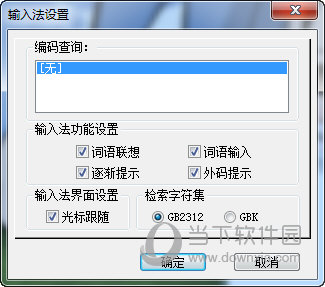
【常见问题】
遇到冷僻字不能输入怎么办?
右键单击极品五笔状态条,选择“设置...”调出“输入法设置”对话框,在检索字符集栏目中,选中GBK,这样就可输入冷僻字,输入后再选回GB2312。 通过检索字符集设置,方便用户在输入过程中选择不同的字符集,以提高输入效率,满足不同层次用户的需要(如果用户是32位系统,可直接按Ctrl+M,进行GB2312/GBK切换,状态条“极品五笔”变红色)
IE保护模式下极品五笔的使用
Windows7用户使用IE8过程中,遇到提示“Internet Explorer已停止工作 Windows可以联机查看……”,引起该问题的原因有很多,例如第三方扩展插件,UAC等。可尝试取消“启用第三方浏览扩展”方法解决:
第三方浏览器扩展即不是IE浏览器插件,比如百度搜索,GOOGLE搜索等等,某些插件不支持Internet Explorer程序,可尝试将其取消看看。
鼠标点击:IE浏览器-“工具”-“Internet选项”-“高级”-找到“启用第三方浏览扩展”,将前面的勾选取消后,保存就可以了。
【下载地址】
极品五笔输入法 V7.9 官方老版本
以上是“极品五笔输入法 V7.9 官方老版本最新无限制破解版测试可用[应用软件] ”的内容,如果你对以上该软件感兴趣,你可以看看 七道奇为您推荐以下软件:
